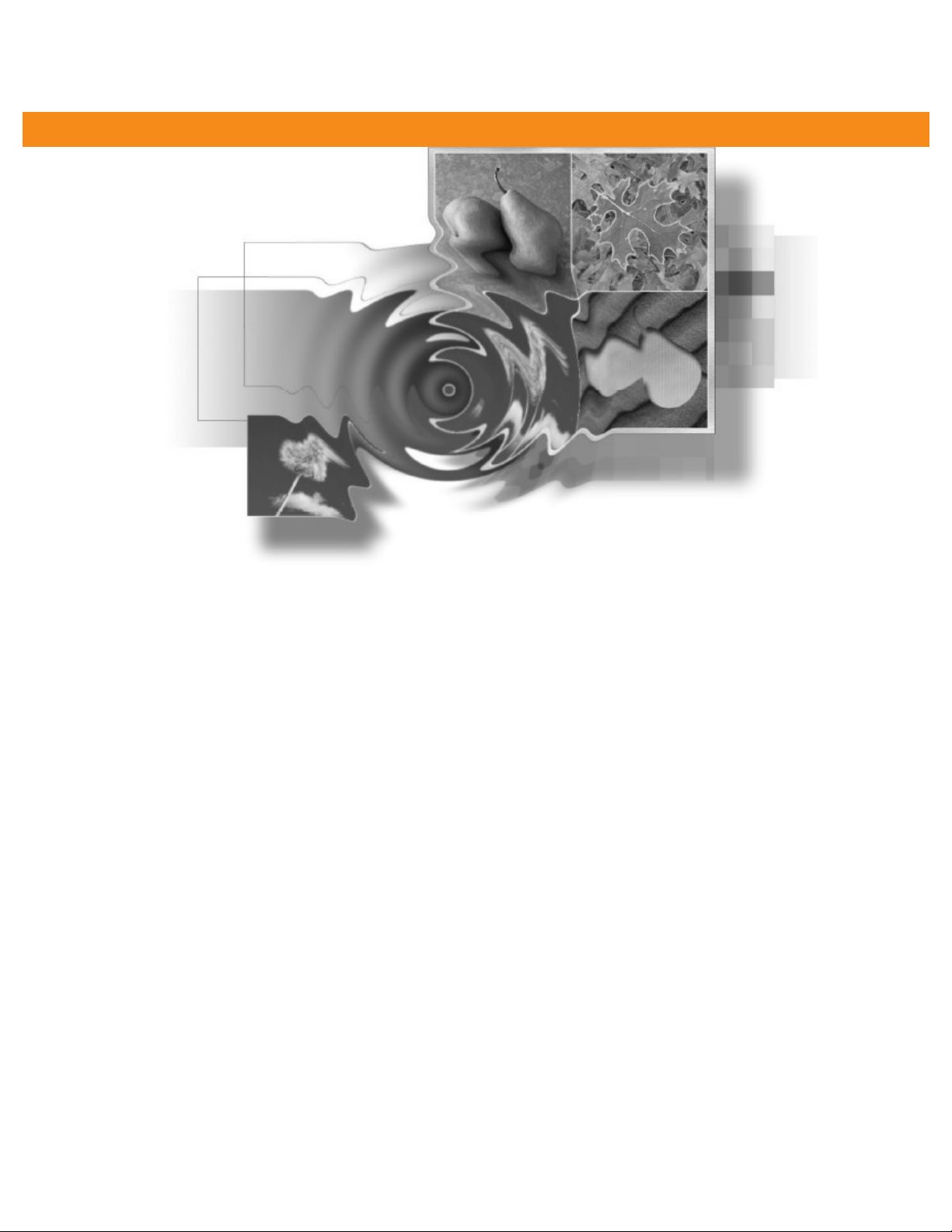
Chương 12: Tạo những hiệu ứng đặc biệt
S phân lo i s l ng l n các b l c có trong Adobe Photoshop cho phép b n bi n ự ạ ố ượ ớ ộ ọ ạ ế
đi nh ng hình nh thông th ng thành nh ng hình nh kĩ thu t s đc bi t. B n có ổ ữ ả ườ ữ ả ậ ố ặ ệ ạ
th ch n nh ng b l c tái t o l i m t môi tr ng ngh thu t truy n th ng, m t màu ể ọ ữ ộ ọ ạ ạ ộ ườ ệ ậ ề ố ộ
c a n c,b c v b ng ph n màu hay hi u ng v phác th o, ho c b n có th l a ủ ướ ứ ẽ ằ ấ ệ ứ ẽ ả ặ ạ ể ự
ch n t nh ng b l c có th làm m (Blur), u n cong(bend), qu n b c (warp), làm ọ ừ ữ ộ ọ ể ờ ố ấ ọ
s c(sharpen), ho c nh ng hình nh b phân m nh. Cùng v i vi c s d ng filter đ ắ ặ ữ ả ị ả ớ ệ ử ụ ể
bi n đi hình nh, b n có th dùng layer hi u ch nh và các ch đ tô màu đ bi n điế ổ ả ạ ể ệ ỉ ế ộ ể ế ổ
di n m o b c hình c aệ ạ ứ ủ b n.ạ
Trong bài h c này, b n s h c cách làm nh ng vi c sau :ọ ạ ẽ ọ ữ ệ
• Ghi l i và th c hi n l i m t hành đng đ t đng hóa m t chu i các thao tác.ạ ự ệ ạ ộ ộ ể ự ộ ộ ỗ
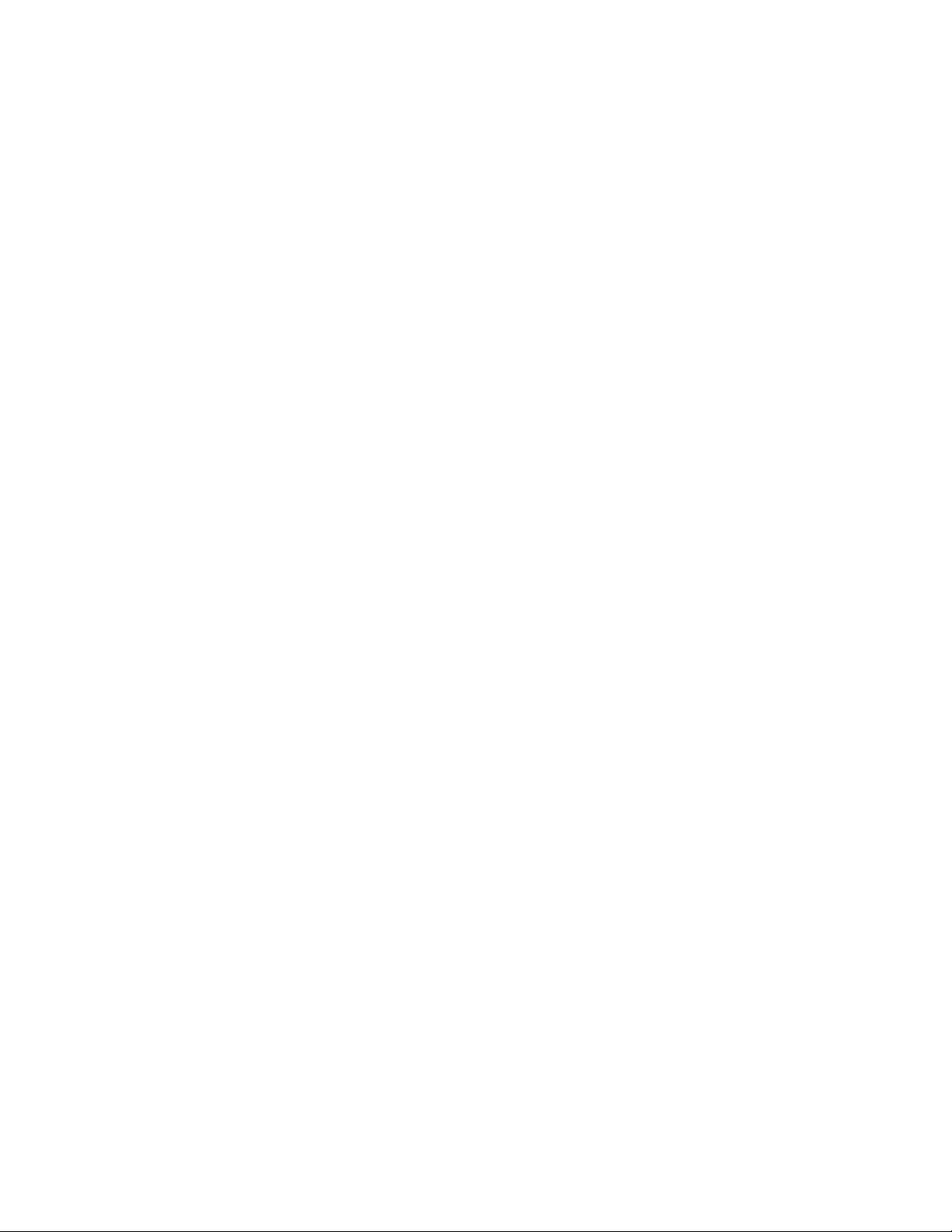
• Thêm vào các c t h ng d n đ giúp b n đt và căn ch nh hình nh m t cách chính xác.ộ ướ ẫ ể ạ ặ ỉ ả ộ
• L u các vùng l a ch n và load chúng ra đ s d ng nh các mask.ư ự ọ ể ử ụ ư
• Ch thi t l p hi u ng màu cho vùng không có mask c a hình nh.ỉ ế ậ ệ ứ ủ ả
• Thêm m t layer hi u ch nh đ ch nh s a màu cho m t vùng l a ch n.ộ ệ ỉ ể ỉ ử ộ ự ọ
• Thêm các b l c vào vùng l a ch n đ t o ra nh ng hi u ng khác nhau.ộ ọ ự ọ ể ạ ữ ệ ứ
• Thêm các ki u dáng layer đ t o ra nh ng hi u ng đc bi t có th ch nh s a đc.ể ể ạ ữ ệ ứ ặ ệ ể ỉ ử ượ
Bài h c này s c n kho ng 60 phút đ hoàn thành. Bài h c đc thi t k đ hoàn thành trên Adobe Photoshop , nh ng nh ng ọ ẽ ầ ả ể ọ ượ ế ế ể ư ữ
thông tin v vi c s d ng nh ng ch c năng t ng t trong Adobe ImageReady cũng đc thêm vào khi thích h p.ề ệ ử ụ ữ ứ ươ ự ượ ợ
N u c n thi t b n có th g b th m c ch a bài h c tr c kh i đĩa c ng, và copy th m c ch a bài 12 vào c ng. Khi b n làm vi c ế ầ ế ạ ể ỡ ỏ ư ụ ứ ọ ướ ỏ ổ ứ ư ụ ứ ổ ứ ạ ệ
trong bài này , b n s ghi đè các file b t đu . N u b n mu n ph c h i các file b t đu , chép l i chúng t CD Adobe Photoshop 7.0ạ ẽ ắ ầ ế ạ ố ụ ồ ắ ầ ạ ừ .
Chú ý : ng i s d ng Windows c n m khóa các file ch a bài gi ng tr c khi s d ng .Đ bi t thêm thông tin xem ph n “Sao ườ ử ụ ầ ở ứ ả ướ ử ụ ể ế ầ
chép các file c a Classroom in a Books” trang 4.ủ ở
B t đuắ ầ
Tr c khi b t đu bài h c này, ph c h i nh ng thi t đt ng m đnh c a Adobe Photoshop . Xem ph n “Ph c h i preferences” ướ ắ ầ ọ ụ ồ ữ ế ặ ầ ị ủ ầ ụ ồ ở
trang 5 .
B n s b t đu bài h c b ng vi c xem bài h c cu i cùng đ xem b n s hoàn thành cái gì ạ ẽ ắ ầ ọ ằ ệ ọ ố ể ạ ẽ
1 Kh i đng Adobe Photoshop .ở ộ
N u có m t h p tho i hi n lên h i b n có mu n thi t l p l i màu s c không thì click NO.ế ộ ộ ạ ệ ỏ ạ ố ế ậ ạ ắ
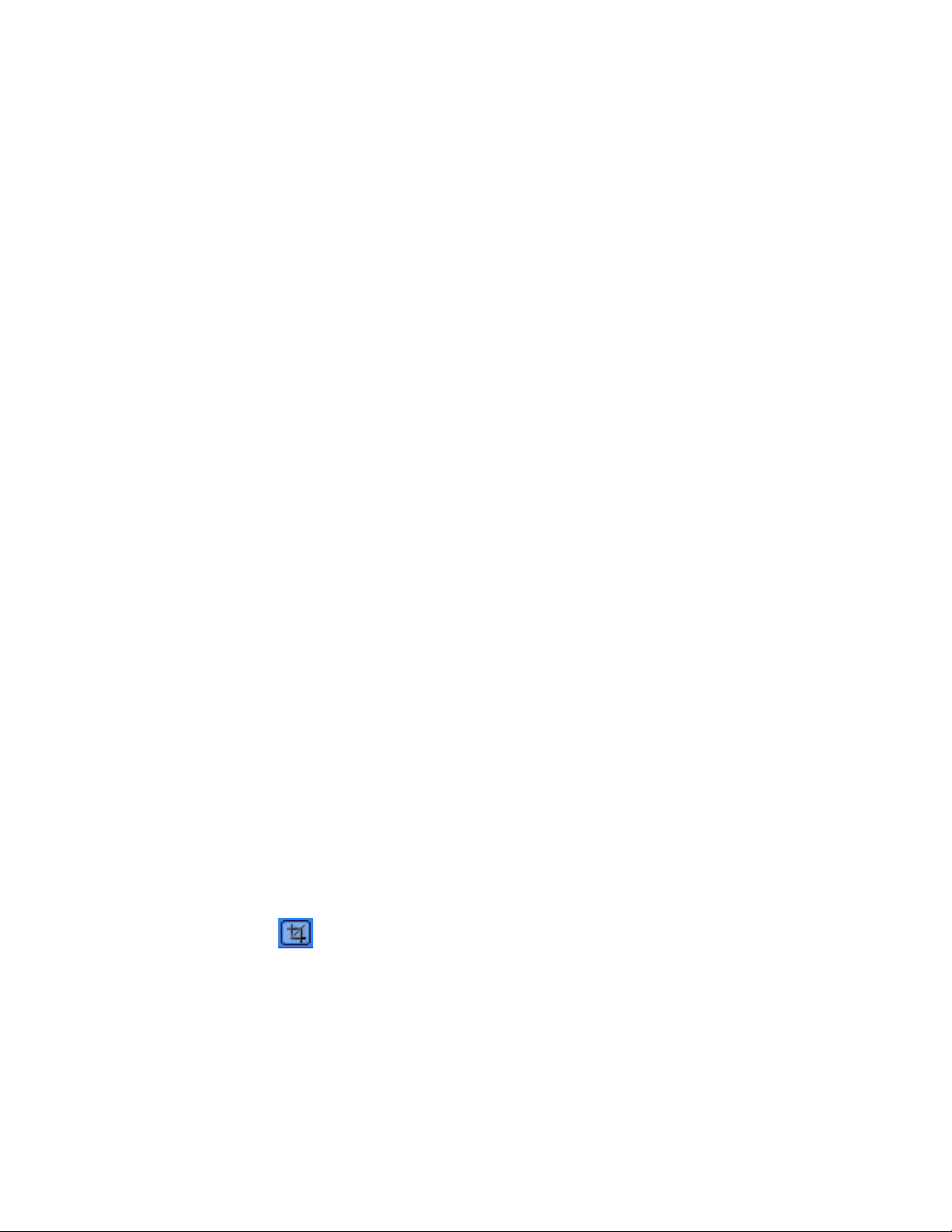
2 Ch n menu File>Open, và m file 12End.psd, n m trong th m c Lessons/Lesson12.ọ ở ằ ư ụ
M t hình nh ch a m t b c hình d ng phim xu t hi n . Sộ ả ứ ộ ứ ự ấ ệ d ng phim bao g m 4 hình nh, m i hình nh có nh ng b l c ho c ự ự ồ ả ỗ ả ữ ộ ọ ặ
hi u ng ệ ứ riêng bi t đc thi t l p lên nó.ệ ượ ế ậ
3 Khi b n đã xem xong file này b n có th ti p t c đ m c a s ch a nó ho c đóng l i nh ng không Save .ạ ạ ể ế ụ ể ở ử ổ ứ ặ ạ ư
Tác v t đng hóa m t lo t các thao tácụ ự ộ ộ ạ
M t Action là m t t p h p c a m t ho c nhi u l nh mà b n đã ghi l i và cho ch y l i đ thi t l p chu i l nh đó cho m t file ộ ộ ậ ợ ủ ộ ặ ề ệ ạ ạ ạ ạ ể ế ậ ỗ ệ ộ
đn l ho c m t kh i nhi u file. Trong ph n này c a bài h c , b n s th y palette Actions có th giúp b n ti t ki m th i gian ơ ẻ ặ ộ ố ề ầ ủ ọ ạ ẽ ấ ể ạ ế ệ ờ
b ng cách thi t l p m t quá trình nhi u thao tác vào 4 hình nh b n s s d ng trong bài h c nàyằ ế ậ ộ ề ả ạ ẽ ử ụ ọ
S d ng actions ch là m t trong nhi u cách b n có th t đng hóa các tác v trong Adobe Photoshop và Adobe ImageReady. ử ụ ỉ ộ ề ạ ể ự ộ ụ
Đ h c thêm v cách ghi l i actions, xem Photoshop 7.0 Online Help.ể ọ ề ạ
M và Crop fileở
B n s b t đu v i vi c m và ch nh l i kích th c c a 4 files . Vì ph n này c a tác v bao g m nh ng l a ch n mang tính ạ ẽ ắ ầ ớ ệ ở ỉ ạ ướ ủ ầ ủ ụ ồ ữ ự ọ
th m m xem b n s crop hình nh t ch nào và crop bao nhiêu, nên b n s làm công vi c này b ng tay t t h n là ghi l i ẩ ỹ ạ ẽ ả ừ ỗ ạ ẽ ệ ằ ố ơ ạ
chúng b ng Actions palette .ằ
1 Ch n menu File>Open, và m file 12Start.jpg trong th m c ch a bài 12 trên đĩa c ng.ọ ở ư ụ ứ ổ ứ
2 Trong h p công c , ch n crop tool (ộ ụ ọ ).Gi phím Shiftvà rê chu t đ t o ra m t vùng l a ch n hình vuông bap quanh qu lê. (Giữ ộ ể ạ ộ ự ọ ả ữ
phím Shift s làm cho vùng l a ch n b t bu c ph i là hình vuông).ẽ ự ọ ắ ộ ả
3 N u c n thi t đi u ch nh vùng l a ch n cho qu lê n m chính gi a và v a khít trong đng vi n c a vùng ch n ế ầ ế ề ỉ ự ọ ả ằ ữ ừ ườ ề ủ ọ
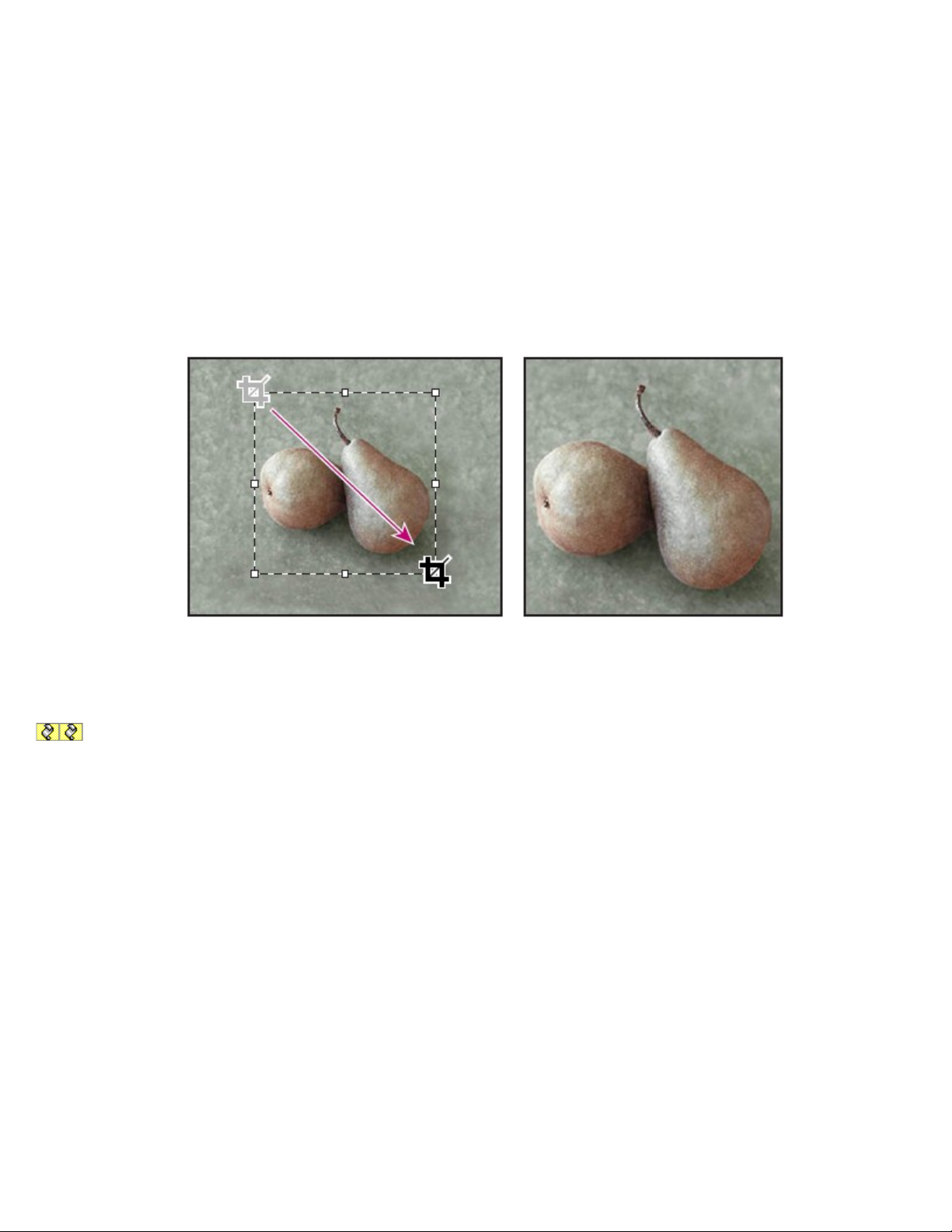
• Đ di chuy n vùng ch n ch c n click chu t trong nó và rê nó đn khi nó đc đt đúng v trí.ể ể ọ ỉ ầ ộ ế ượ ặ ị
• Đ thay đi kích th c c a đng bao, gi phím Shift và rê m t góc nào đó c a nó đ làm cho đng bao quanh l n lên ho c nh đi .ể ổ ướ ủ ườ ữ ộ ủ ể ườ ớ ặ ỏ
4 B m Enter đ crop . N u b n ch a v a ý , ch n b t c công c nào trong toolbox và click Don’t Crop khi có m t thông báo hi n lên và ấ ể ế ạ ư ừ ọ ấ ứ ụ ộ ệ
th c hi n l i quá trình crop t đu. ự ệ ạ ừ ầ
Rê đng gi i h n cropườ ớ ạ Hình nh sau khi cropả
Vì b n đang làm vi c v i m t s file, b n nên đi tên file 12Start.jpg thành m t tên m i có tính mô t đ có th nh n bi t ạ ệ ớ ộ ố ạ ổ ộ ớ ả ể ể ậ ế
d dàng h n.ễ ơ
5 Ch n menu File > Save As, và save hình nh sau khi crop v i tên ọ ả ớ Pears.jpg trong th m c Lesson12. N u m t h p tho i hi n ra v i các ư ụ ế ộ ộ ạ ệ ớ
tùy ch n v ch t l ng hình nh b n b m OK đ ch p nh n giá tr m c đnh.ọ ể ấ ượ ả ạ ấ ể ấ ậ ị ặ ị
6 Th c hi n l i các b c t 1 đn 4 cho các hình Leaves.jpg, Dandelion.jpg, và Sand.jpgự ệ ạ ướ ừ ế
trong th m c Lesson12 c a b nư ụ ủ ạ
Chú ý : Không c n thi t ph i làm cho t t c nh ng hình nh sau khi crop có cùng kích th c. B n s đi u ch nh kích th c c a chúng ầ ế ả ấ ả ữ ả ướ ạ ẽ ề ỉ ướ ủ
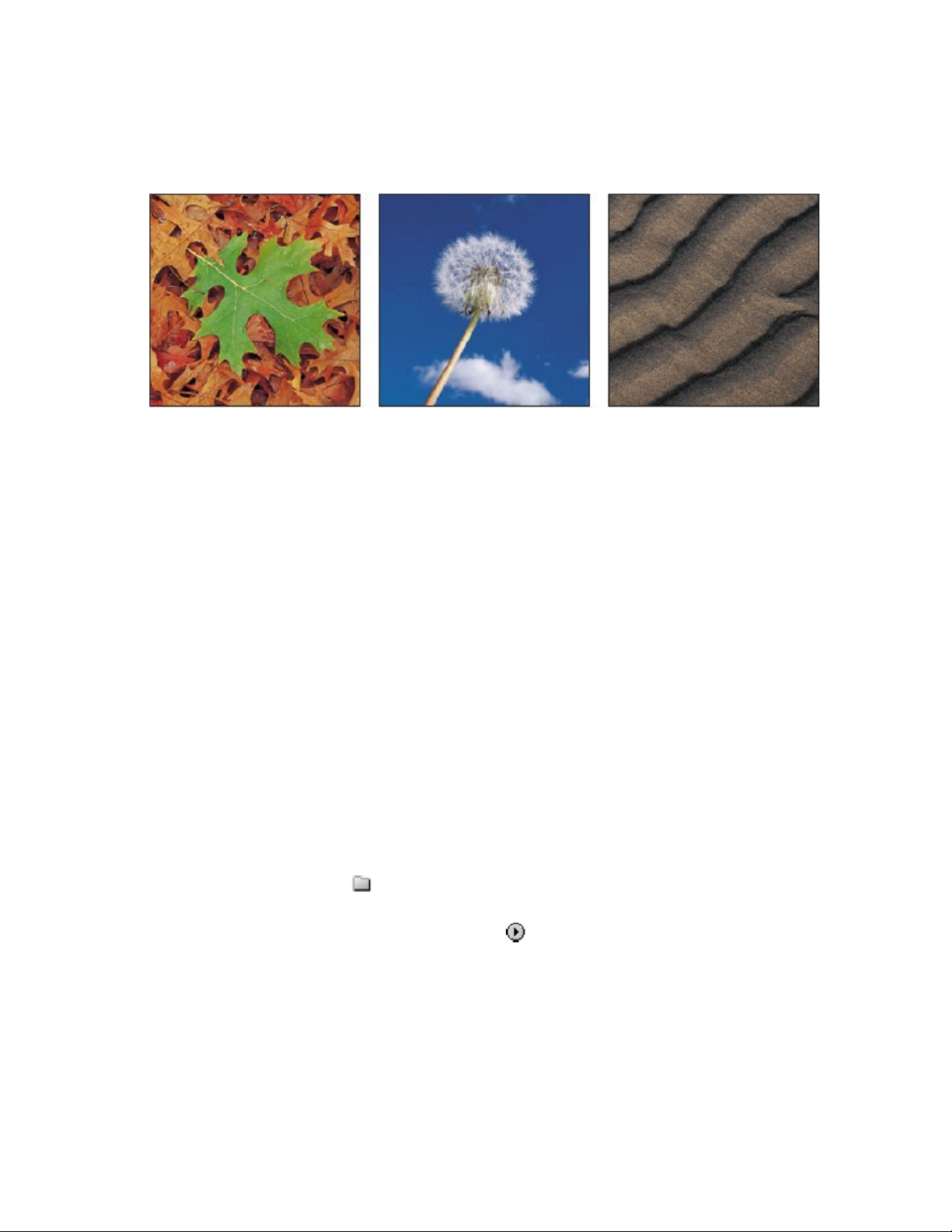
trong ph n sau c a bài nàyầ ủ .
Cropped versions c a các file JPEG Leaves, Dandelion, vàủ Sand.
Gi các file v a đc crop m đ th c hi n các b c ti p theo.ữ ừ ượ ở ể ự ệ ướ ế
Chu n b đ ghi l i m t actionẩ ị ể ạ ộ
B n dùng Actions palette đ ghi l i, cho ch y, s a ch a và xóa nh ng action riêng bi t. B n cũng dùng Actions palette đ save ạ ể ạ ạ ử ữ ữ ệ ạ ể
và load các file action. B n s b t đu tác v này b ng vi c m m t văn b n m i và chu n b ghi l i m t action m i trong ạ ẽ ắ ầ ụ ằ ệ ở ộ ả ớ ẩ ị ạ ộ ớ
Actions palette
1 Ch n menu Window > Actions đ đa Actions palette lên tr c trong nhóm các palette .ọ ể ư ướ
2 Trong Actions palette, click nút New Layer Set ( ) d i đáy palette. Ho c b n có th t o ra m t t p h p m i b ng cách ch n New Set ướ ặ ạ ể ạ ộ ậ ợ ớ ằ ọ
trên menu c a Actions palette (đc m b ng cách click vào nút mũi tên (ủ ượ ở ằ ) góc trên bên ph i palette).ở ả
3 Trong h p tho i New Set , gõ ộ ạ My Actions, và click OK.


















![Đề thi Excel: Tổng hợp [Năm] mới nhất, có đáp án, chuẩn nhất](https://cdn.tailieu.vn/images/document/thumbnail/2025/20251103/21139086@st.hcmuaf.edu.vn/135x160/61461762222060.jpg)


![Bài tập Tin học đại cương [kèm lời giải/ đáp án/ mới nhất]](https://cdn.tailieu.vn/images/document/thumbnail/2025/20251018/pobbniichan@gmail.com/135x160/16651760753844.jpg)
![Bài giảng Nhập môn Tin học và kỹ năng số [Mới nhất]](https://cdn.tailieu.vn/images/document/thumbnail/2025/20251003/thuhangvictory/135x160/33061759734261.jpg)
![Tài liệu ôn tập Lý thuyết và Thực hành môn Tin học [mới nhất/chuẩn nhất]](https://cdn.tailieu.vn/images/document/thumbnail/2025/20251001/kimphuong1001/135x160/49521759302088.jpg)


